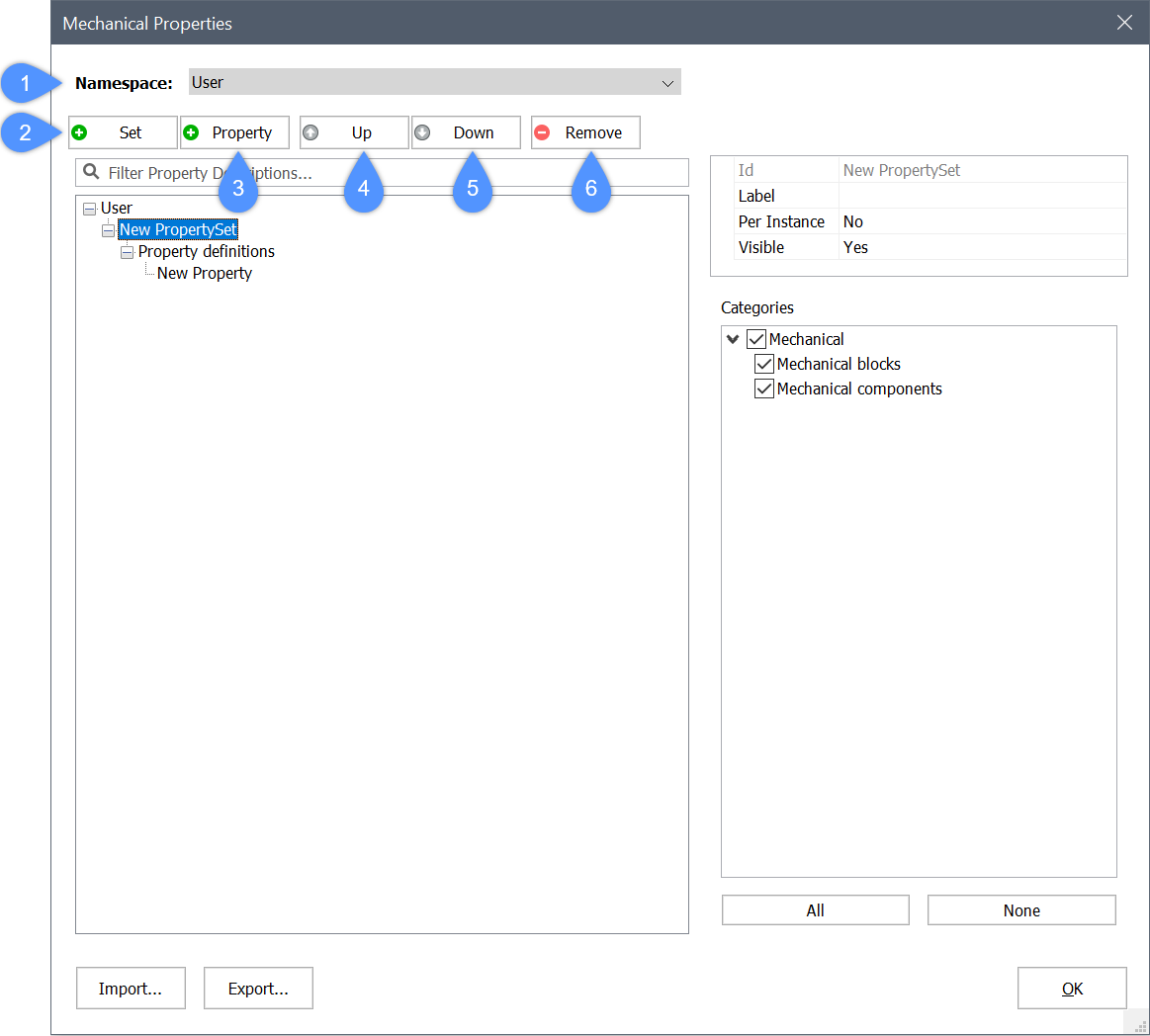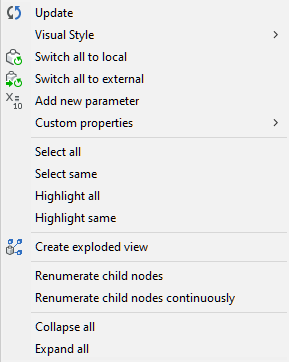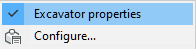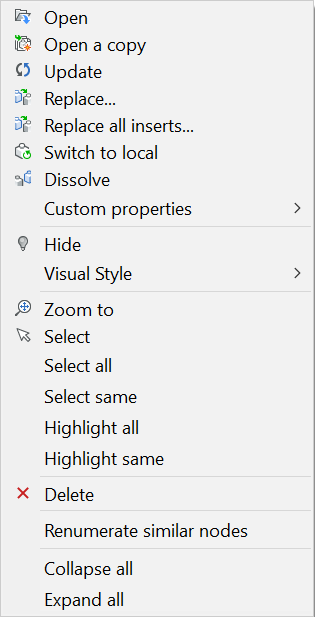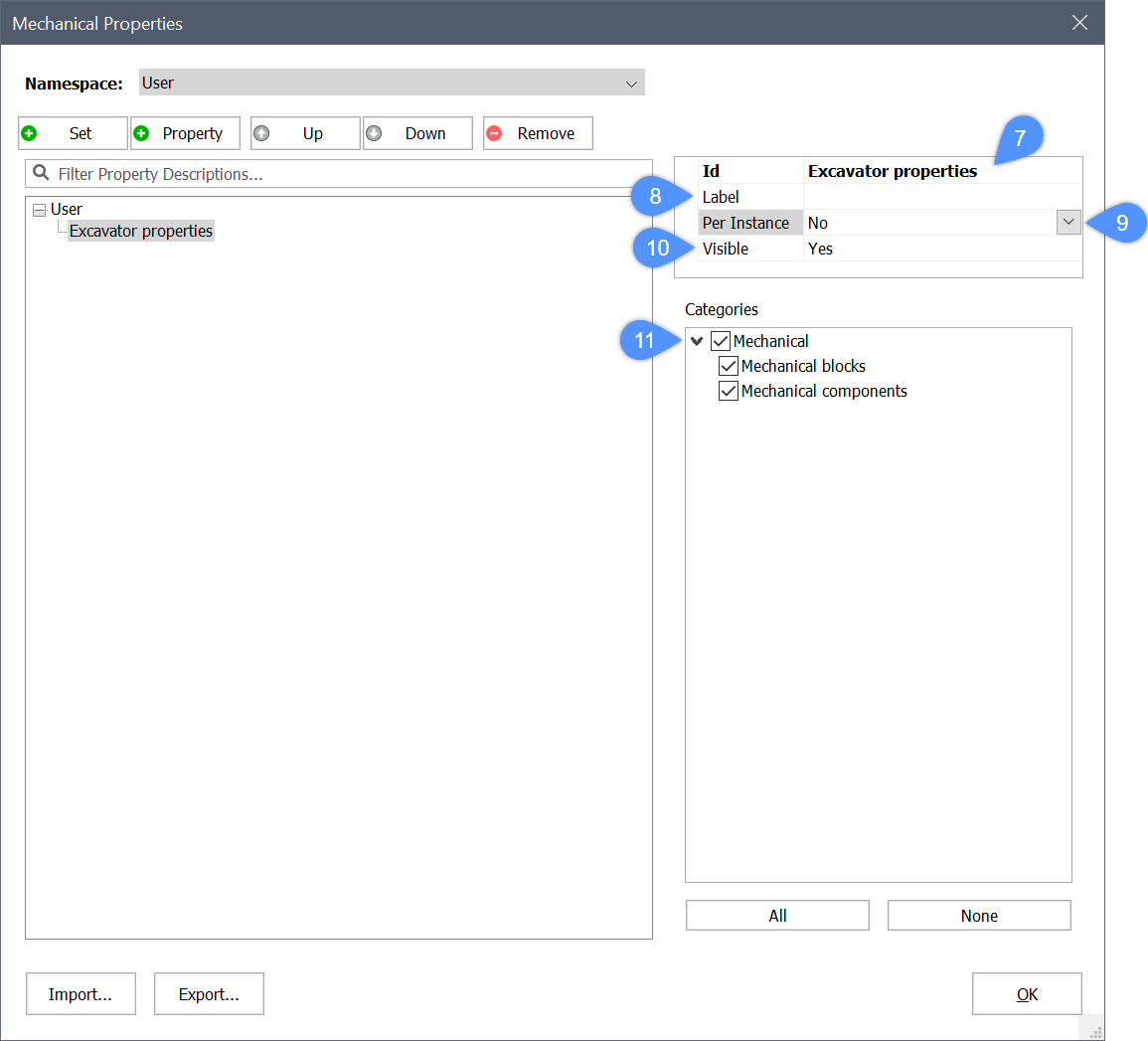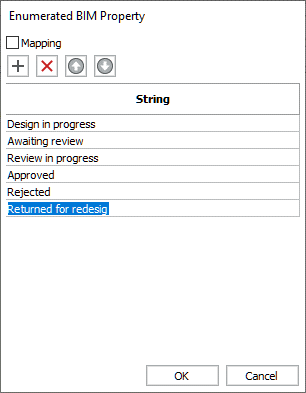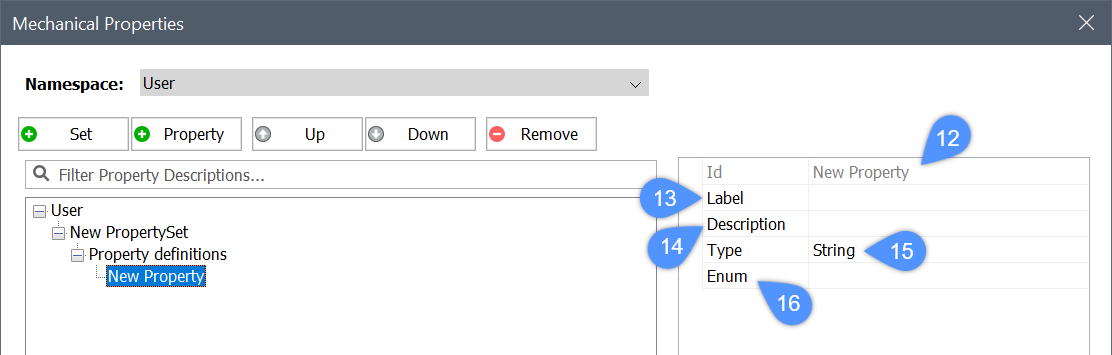Propriedades personalizadas dos componentes mecânicos
Sobre
As propriedades personalizadas para componentes são baseadas em propriedades personalizadas BIM, mas são armazenadas em um local diferente e não em um projeto BIM.
As propriedades personalizadas são agrupadas em conjuntos de propriedades, que podem ser aplicadas a todos os objetos dos tipos selecionados no documento, ou apenas a componentes e instâncias selecionados. Os últimos poderiam ser alcançados com conjuntos de propriedades "Por-instância".
Para configurar propriedades personalizadas, o comando BMPROPERTIES deve ser usado. Pode ser chamado a partir da Faixa de opções, da linha de Comando ou do Navegador de Mecânica.
Para atribuir propriedades ao componente raiz, o painel Navegador de Mecânica deve ser usado. Você precisa selecionar o nó raiz no Navegador, então definir o valor das propriedades personalizadas como de costume.
Também é possível atribuir propriedades a instâncias de componentes. Por padrão, as instâncias do componente herdam as propriedades do componente correspondente. No entanto, você pode substituir algumas propriedades para instâncias selecionadas, definindo novos valores para essas propriedades. As propriedades da instância podem ser editadas no Navegador de Mecânica ou no painel Propriedades.
Quando um componente com propriedades personalizadas é inserido em uma montagem, suas definições de propriedade são mescladas com a montagem de destino. No caso de conjuntos de propriedades normais (não sejam por-instância), isso significa que outros componentes também vão obterão essas propriedades personalizadas, embora com seus valores padrão. No caso de conjuntos de propriedades por instância, os conjuntos de propriedades serão mesclados ao assembly, mas essas propriedades serão mostradas apenas para os componentes para os quais esses conjuntos foram habilitados.
As propriedades personalizadas são suportadas na BOM. Eles também poderiam ser teoricamente extraídos pelo extrator de dados.
Usar a caixa de diálogo Propriedades de Mecânica
- Abra a caixa de diálogo Propriedades de Mecânica digitando BMPROPERTIES na linha de Comando. A ilustração a seguir mostra o quadro de diálogo:
(1) Namespace Agrupa conjuntos de propriedades em Namespaces. (2) Botão Adicionar Conj. Propriedades Cria um novo conjunto de propriedades. (3) Botão adicionar propriedade Permite adicionar uma propriedade ao conjunto de propriedades selecionado no momento. (4) Botão mover acima Move a propriedade ou valor selecionado para cima na lista. (5) Botão mover abaixo Move a propriedade ou o valor selecionado para baixo na lista. (6) Botão Remover Remove o conjunto de propriedades selecionado, ou definição de propriedade, ou definição de valor. - Para criar um conjunto de propriedades personalizado, clique no botão Adicionar Conjunto. Para editar o conjunto de propriedades, faça o seguinte:
- Digite um nome no campo Id (7).
- Digite um nome no campo Rótulo (8).Note: O nome do Rótulo aparece na árvore de propriedades. Se o nome do Rótulo não estiver definido, o nome de Id será exibido. O Id deve ser único.
- Por Instância (9) permite habilitar/desabilitar propriedades definidas-pelo-usuário, em base por-entidade.Para atribuir um conjunto de propriedades por-instância a um componente raiz, faça o seguinte:
- No painel Navegador de Mecânica:
- Selecione o componente principal (raiz) e clique o botão-direito para abrir o menu de contexto:
- Selecione o submenu Propriedades personalizadas. Clique nos conjuntos de propriedades que você deseja habilitar para o componente raiz.
Para atribuir um conjunto de propriedades por instância para instâncias de componentes de nível superior (top-level) ou sólidos mecânicos:- No painel Navegador de Mecânica:
- Selecione um componente inserido e clique o botão-direito para abrir o menu de contexto:
- Selecione o submenu Propriedades personalizadas. Clique nos conjuntos de propriedades que você deseja habilitar para o componente inserido.
- Define se as propriedades no conjunto de propriedades são visíveis no painel Propriedades alterando a propriedade Visível (10).
Seleciona as categorias de componentes às quais o conjunto de propriedades se aplica. Atualmente, para componentes de mecânica, existem duas categorias: Componentes de Mecânica e Blocos de Mecânica (11).- Clique na caixa de seleção de uma categoria para selecionar todos os tipos de componentes nessa categoria
- Clique no botão Tudo para selecionar todos os tipos de componentes em todas as categorias.
- Clique no botão Nenhum para desmarcar todos os tipos de componentes em todas as categorias.
- Para adicionar uma propriedade ao conjunto de propriedades atualmente selecionado, primeiro selecione um conjunto de propriedades, então clique no botão +Definir para adicionar uma nova propriedade.Para editar a propriedade, faça o seguinte:
- Digite um nome em Id (12).
- Digite um nome em Rótulo (13).
- Opcionalmente, digite uma descrição em Descrição (14).
- Defina o tipo de propriedade (15). As opções são
Booleana: um valor Liga ou Desl.
Inteiro: um número inteiro entre -2147483648 e 2147483647.
Real: uma aproximação de um número real.
String: uma sequência de caracteres, pode ser números e letras.
- Você pode definir valores enumerados (16). Permite definir um número fixo de possíveis valores para propriedades personalizadas. Esses valores podem ser selecionados em uma lista suspensa no painel Propriedades ou Propriedades do componente no Navegador de Mecânica.
Opcionalmente, marque a opção Mapear para adicionar uma descrição para cada valor.
A ilustração a seguir mostra a caixa de diálogo Propriedades de Mecânica depois de inserir uma nova propriedade.
- Para remover a propriedade ou conjunto de propriedades, selecione um conjunto de propriedades (ou propriedade) na árvore, e clique o botão Remover para remover.
- Pressione o botão OK para aceitar.